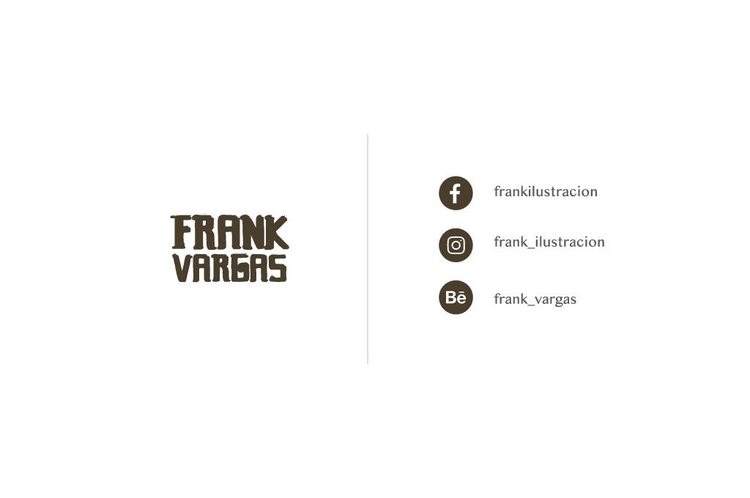Aprende a crear increíbles personajes con Photoshop y sus funciones de 3D
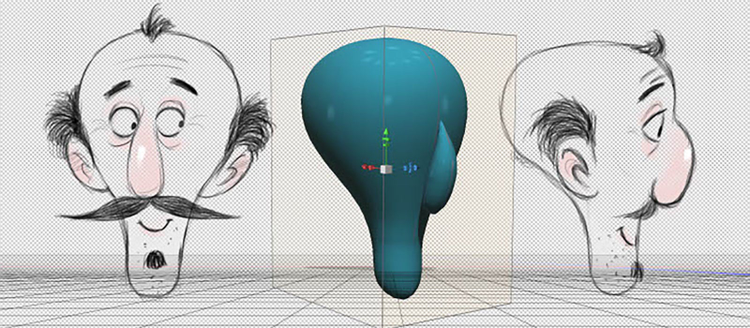
Por: Frank Vargas
El 3D en photoshop es usado con muchos fines, crear un product shot, generar mockups, extruir logotipos para marcas etc. Pero en este tutorial usaremos esta herramienta a nuestro favor para explicarte como crear personajes o como hacer dibujos en 3D, hacer tengan un buen volumen y que mantengan una proporción más adecuada.
Existe cierto margen de error en las proporciones siempre que creamos un dibujo o bien un turnaround de un personaje; cada artista lo sabe. Pero también se desconocen algunas herramientas bastante útiles que nos pueden ayudar a minimizar esos baches en nuestros dibujos como el 3D.
En este artículo
- Paso 1 dibuja las formas
- Paso 2 busca las herramientas y ajusta los valores
- Paso 3 extrusión de la forma
Comencemos
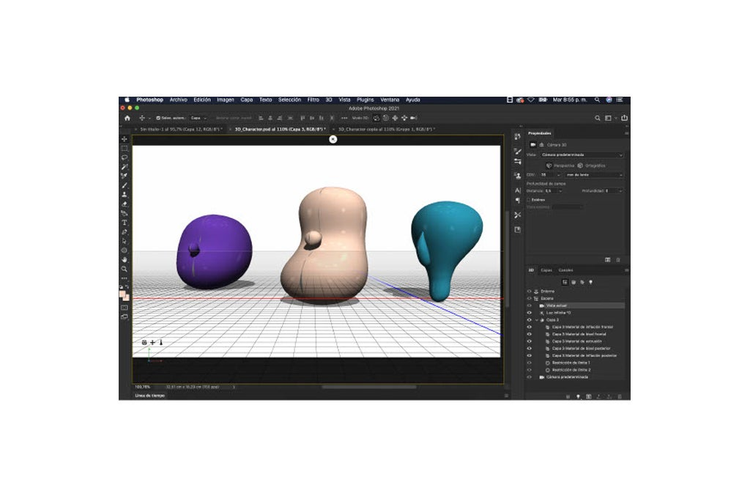
Estas son algunas de las formas que puedes explorar con el 3D de Photoshop; cabe aclarar que Adobe Photoshop no es un software de modelado orgánico, (si deseas un programa más avanzado recomendamos Adobe Dimensión) por lo que simplemente nos limitaremos a hacer formas muy básicas pero que serán nuestro pilar o estructura para nuestros dibujos.
Paso 1 dibuja las formas
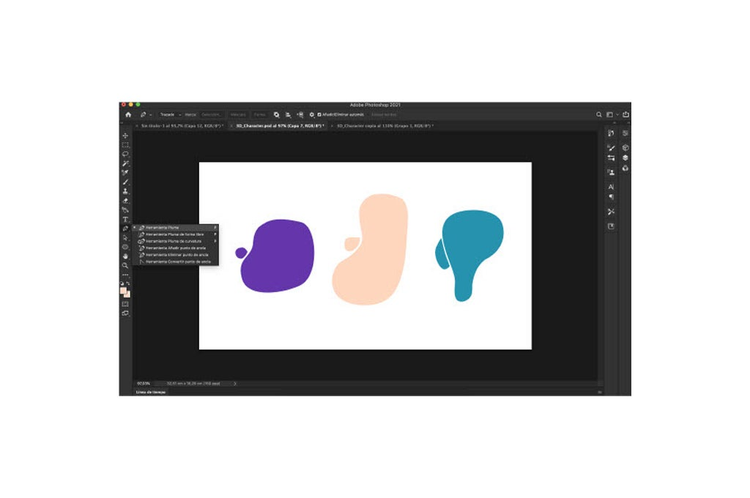
Con la herramienta pluma o con un pincel, dibuja la forma básica de tu personaje; en este caso solamente dibuja la cabeza y un elemento extra que te ayude como eje para ubicar los elementos más adelante. Asegúrate de que la nariz quede un tanto distanciada de la cabeza, ya que esto te evitará problemas al momento de extruir la forma y fija cada dibujo en capas diferentes.
Paso 2 busca las herramientas y ajusta los valores

Para a activar la herramienta de 3D busca en el panel del menú ventana y selecciona 3D.
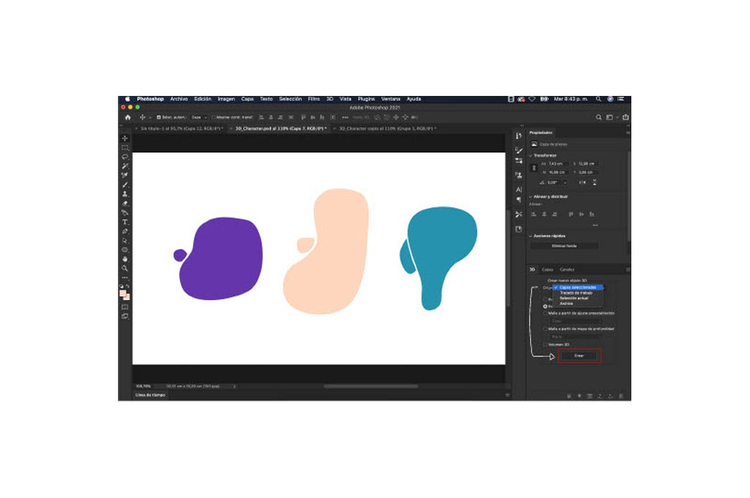
Te aparecerá la ventana 3D, elige la opción capas seleccionadas y luego presiona el botón crear.
Paso 3 extrusión de la forma
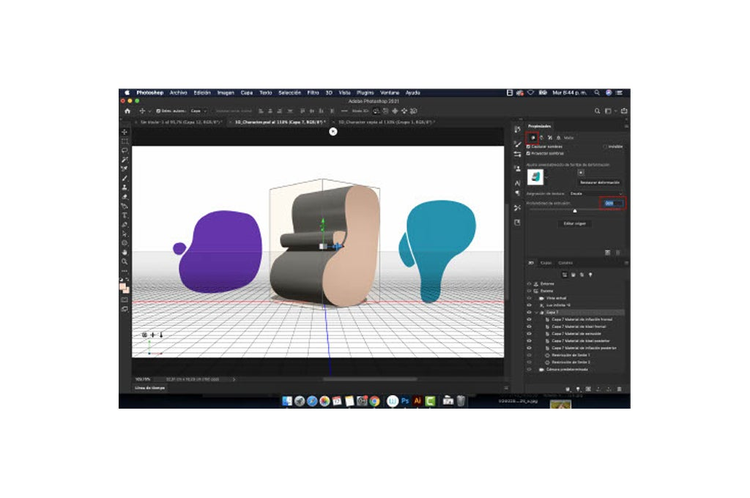
Una vez tengas esta extrusión, define los valores:
- En el panel de propiedades por defecto saldrá seleccionada la herramienta malla su ícono es una “estrellita doble”.
- En profundidad de extrusión debes llevar el valor a cero.
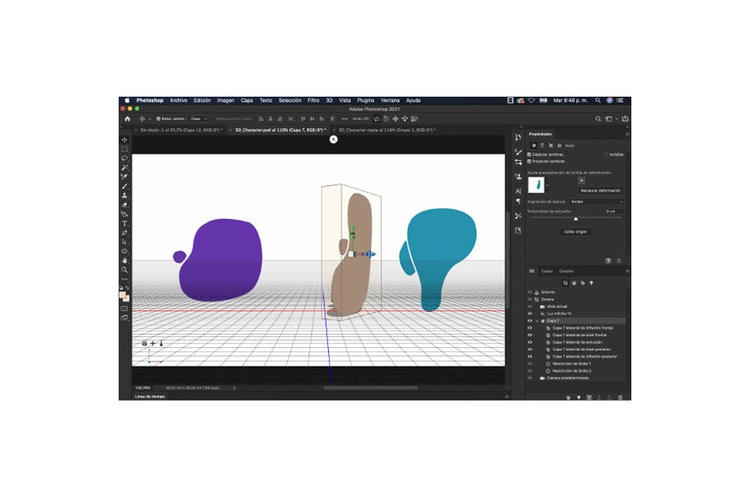
La forma debe quedar plana.

Ve a la herramienta tapa, el ícono son “2 flechas y una media luna” y en las opciones selecciona frente y atrás.
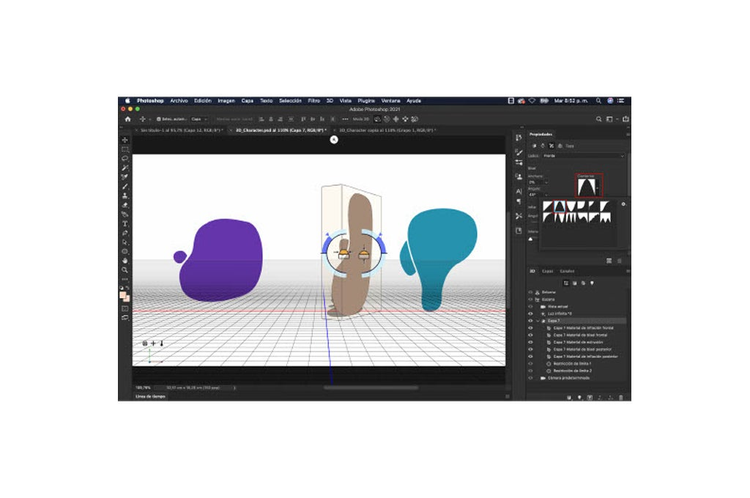
En la opción de contorno escoge la que tiene forma de cono.
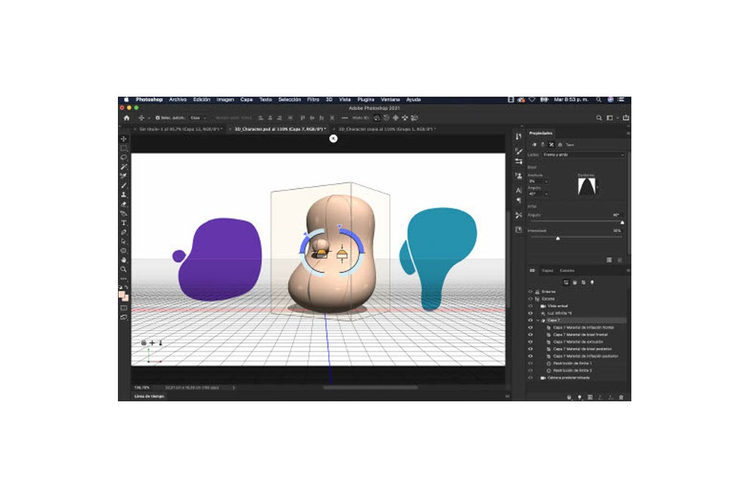
Ajusta los valores para crear la forma orgánica; en la opción “Ángulo” lleva a tope el valor 90° y en “Intensidad” un 30%.
Ten en cuenta que estos valores pueden ser relativos, probablemente tengas que ajustarlos según la configuración de tu ordenador. Ajústalo a la medida para que te quede una forma similar.
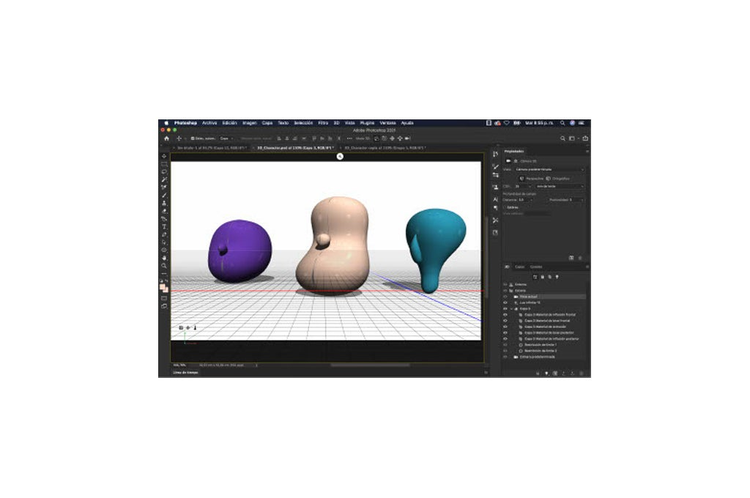
Repite este paso con las otras formas que dibujaste, como práctica para tus ejercicios.
Paso 4 el dibujo sobre la forma
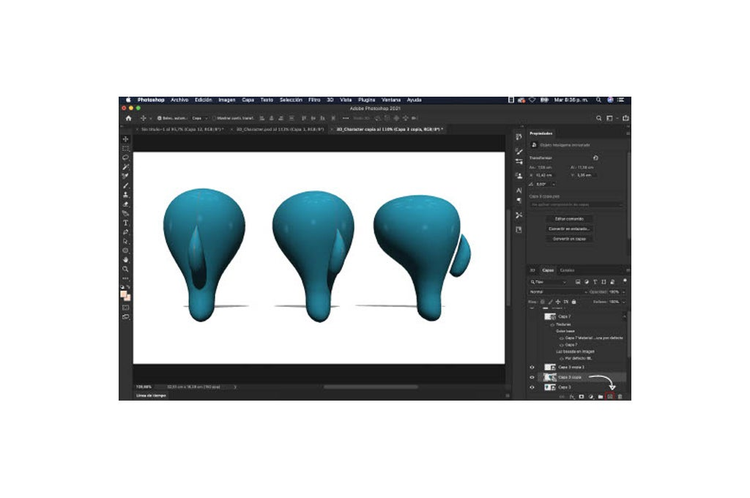
Para dibujar tu personaje, trabaja con una de las 3 formas; oculta las capas restantes y con Cmd + J duplica la capa 2 veces; o bien arrastrando la capa sobre el ícono (+) en la parte inferior; luego rota cada modelo para crear las vistas o turnaround.
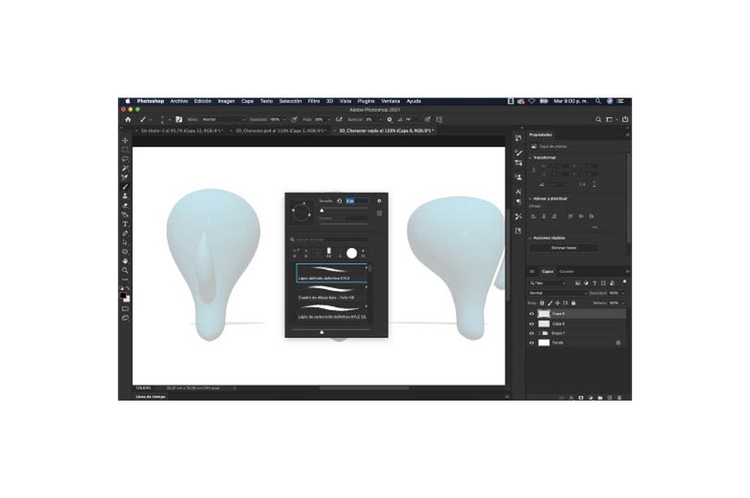
Baja el porcentaje de opacidad de los modelos en un 40% y selecciona un pincel por defecto en Photoshop para comenzar tu dibujo.

Este paso dependerá mucho de tu creatividad, por lo que será tu imaginación o el brief el que defina tu personaje. En este caso el dibujo es de un hombre un tanto avanzado de edad y con un mostacho que sobresale de su rostro; una vez dibujes la primera vista, crea unas líneas que conecten las cejas, los ojos y las orejas; esto con el fin de que todos los elementos queden en un mismo lugar.

Para darle un poco más de atractivo, en una nueva capa por debajo de tu dibujo, pinta con color piel pequeños detalles en la nariz, las orejas y alrededor de los ojos.

Este es el resultado final.